Bài viết này Việt Tuấn sẽ hướng dẫn bạn cách cấu hình VPN Client to Site sử dụng giao thức L2TP (Layer 2 Tunneling Protocol)/ IP Sec trên dòng thiết bị Router MikroTik để Remote Access từ xa.
Trong bài Lab này mình sử dụng phần mềm Winbox để cấu hình Mikrotik. Xem ngay hướng dẫn cấu hình Router MikroTik cơ bản.
![]() Xem thêm: Hướng dẫn cấu hình VPN Site to Site dùng IPSec trên Router Mikrotik
Xem thêm: Hướng dẫn cấu hình VPN Site to Site dùng IPSec trên Router Mikrotik
1. Giao thức L2TP/ IPSEC trên Router Mikrotik
Một trong những dịch vụ VPN được tìm thấy trong Mikrotik là L2TP (Layer 2 Tunnel Protocol - Giao thức đường hầm lớp 2). L2TP là sự phát triển của PPTP cộng với L2F. Giao thức bảo mật mạng và mã hóa được sử dụng để xác thực giống như PPTP.
Tuy nhiên, để liên lạc được, L2TP sử dụng cổng UDP 1701. Thông thường để bảo mật tốt hơn, L2TP kết hợp với IPSec, trở thành L2TP/ IPSec.
Ví dụ: Đối với hệ điều hành Windows sử dụng L2TP/ IPSec. Tuy nhiên, hậu quả, tất nhiên, cấu hình phải được thực hiện không hề đơn giản như PPTP. Phía khách hàng cũng phải hỗ trợ IPSec khi triển khai L2TP/ IPSec. Về mã hóa, tất nhiên mã hóa trên L2TP/ IPSec có mức bảo mật cao hơn PPTP sử dụng MPPE. Lưu lượng đi qua đường hầm L2TP sẽ trải qua 12% trên không.
L2TP thân thiện với tường lửa hơn so với các loại VPN khác như PPTP. Đây là một lợi thế lớn khi sử dụng giao thức này, vì hầu hết các tường lửa không hỗ trợ GRE. Nhưng đối với L2TP không có mã hóa nên chúng ta cần các dịch vụ bổ sung để hỗ trợ bảo mật cao hơn. Do đó, chúng ta sẽ kết hợp L2TP với IPSec.
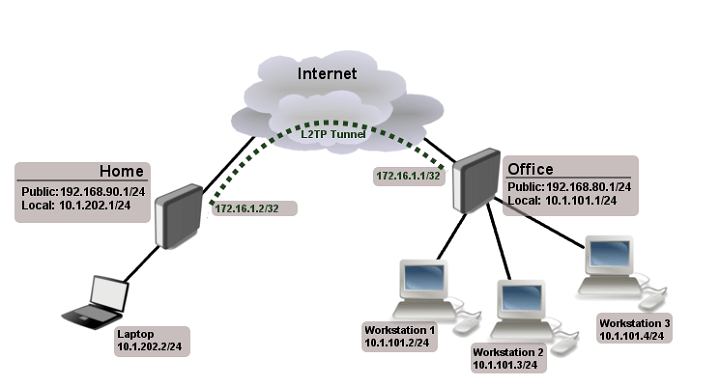
![]() Tìm hiểu thêm: Các thông tin về giao thức mạng IPSec qua bài viết IPSec là gì?
Tìm hiểu thêm: Các thông tin về giao thức mạng IPSec qua bài viết IPSec là gì?
Mô hình thực tế hệ thống mạng công ty:
Mô hình công ty với một đường Internet (WAN chính) chính và một đường Internet (WAN phụ) dự phòng triển khai trên Router Mikrotik
- Địa chỉ IP Public của công ty: 171.242.232.148 hoặc có thể sử dụng tên miền động
- Mạng LAN Local trong công ty: 172.16.0.0/24
- Server dữ liệu trong công ty là một thiết bị NAS Synology có địa chỉ IP là: 172.16.0.21
Dù bạn ở nhà hoặc đang di chuyển bất kì đâu, có kết nối Internet khi sử dụng VPN đến Router Mikrotik vẫn truy cập được Server dữ liệu trên NAS Synology một cách nhanh chóng và bảo mật.
2. Các bước cấu hình VPN Client to site với L2TP/IPSEC trên Router Mikrotik
Bước 1
Thiết lập một dải IP bắt kì để cấp phát cho các thiết bị di động khi họ kết nối L2TP thành công.
Thẻ IP—>Pool
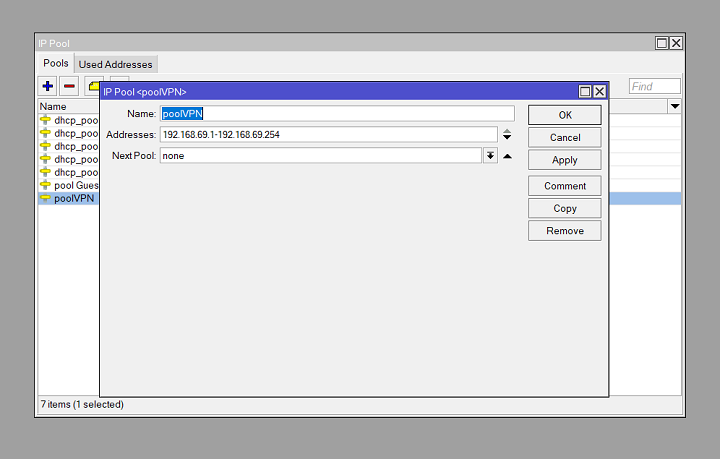
Bước 2
Khởi tạo nhóm thuộc tính cho các máy tính hoặc thiết bị di động từ ngoài Internet kết nối vào mạng của Công Ty
Lưu ý : Khi tạo nhóm thuộc tính bạn nên thực hiện gán băng thông cho mỗi kết nối.
Thẻ PPP—>Profle
Giới hạn băng thông: Thẻ Limits
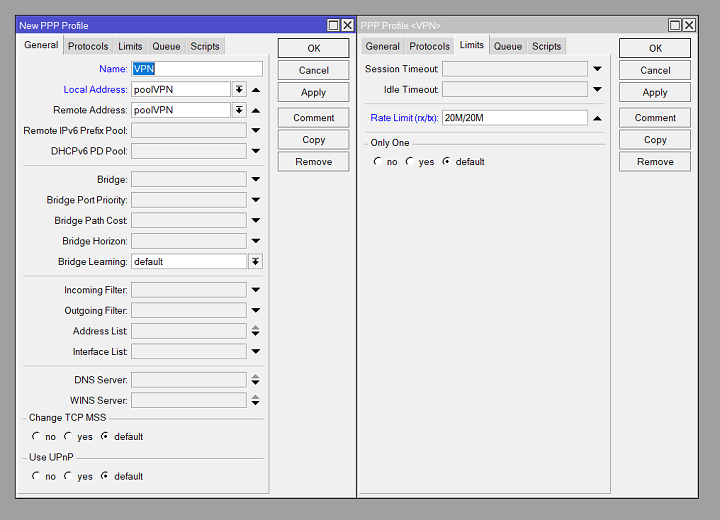
Bước 3
Khởi tạo user/pass để truy cập VPN với Service là L2TP
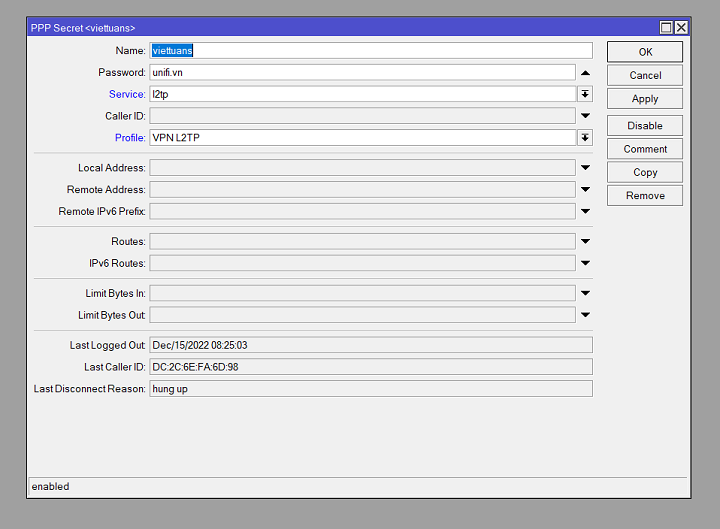
Bước 4
Bật dịch vụ L2TP với mã khóa bí mật “IPsec Secret” thật mạng để lắng nghe các kết nối từ bên ngoài mạng Internet đến Router Mikrotik.
Thẻ PPP—>Interface “L2TP Server”
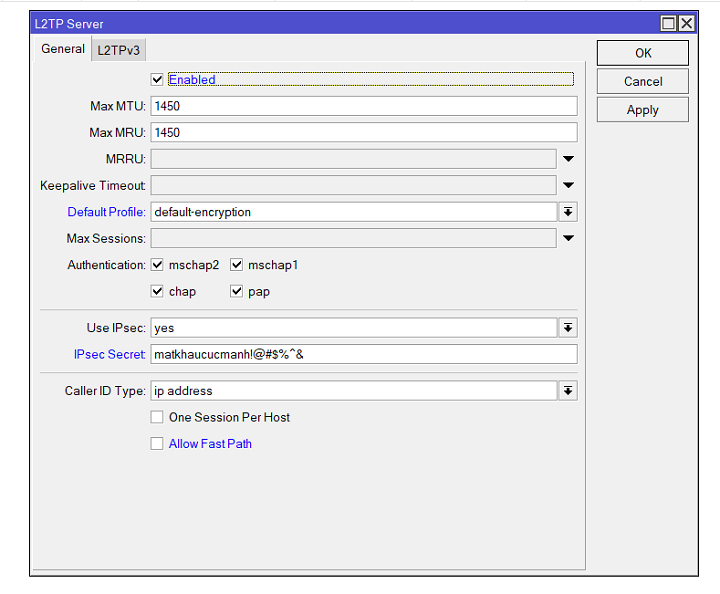
Bước 5
Bạn đã có đủ các thông tin để kết nối VPN L2TP về Công Ty
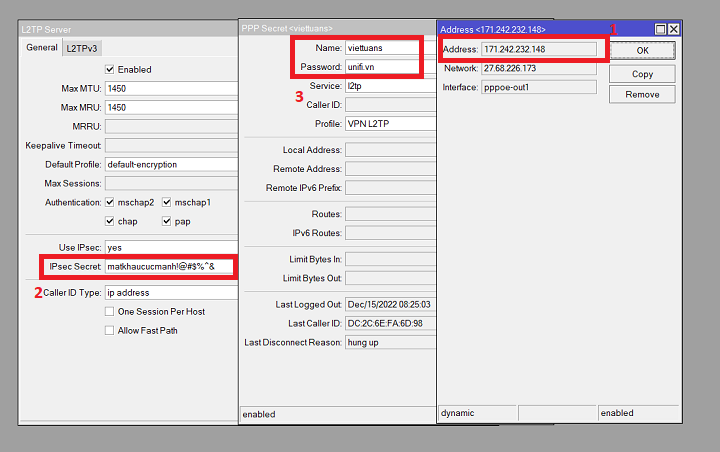
Thực hiện việc kết nối VPN/L2TP trên máy tính dùng Windows, điền các thông số theo trong ảnh ở Bước 5:
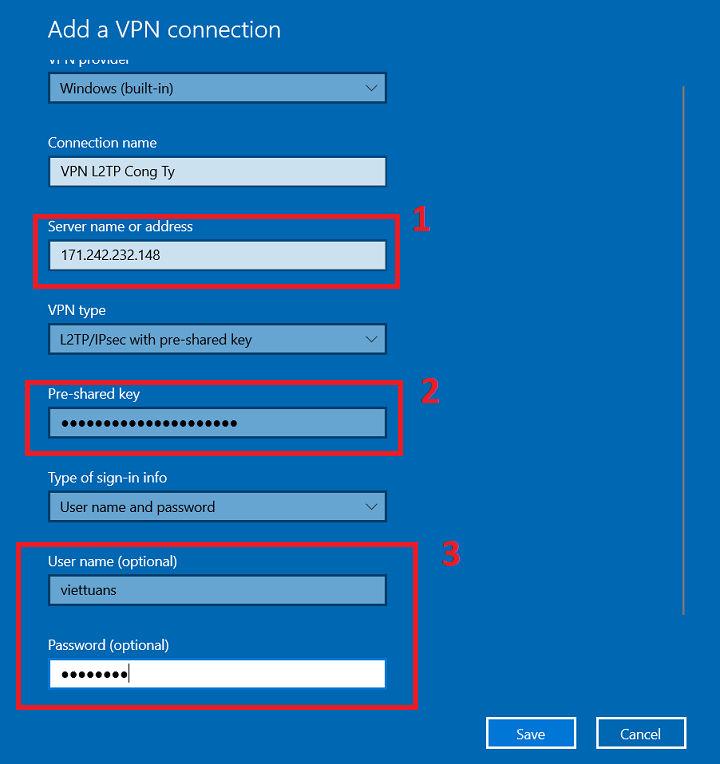
Trạng thái khi Connected thành công
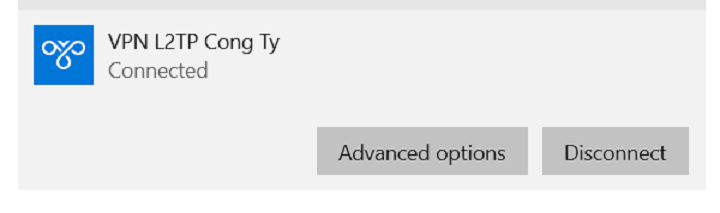
Giờ đây ở bất cứ đâu bạn vẫn có thể truy cập được vào Server Dữ Liệu Nas Synology để làm việc từ xa khi đã kết nối VPN thành công.
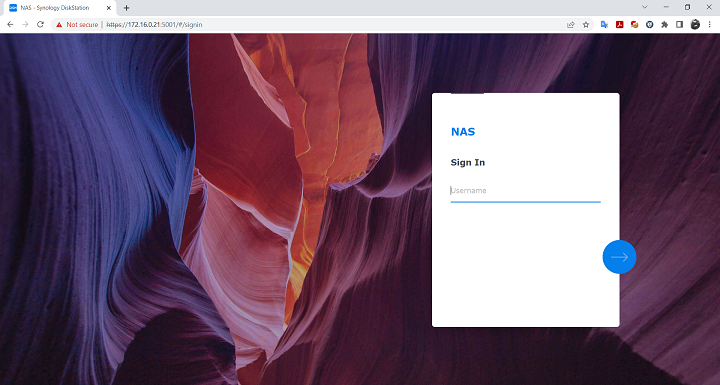
Tổng kết
Trên đây là hướng dẫn cấu hình VPN/L2TP từ mạng ngoài Internet kết nối được mạng Local trên Router Mikrotik. Chúc các bạn cấu hình thành công.
Cảm ơn bạn đã theo dõi bài viết!
Đừng quên cập nhật Viettuans.vn thường xuyên để có thêm nhiều thông tin hữu ích về kiến thức mạng, quản trị mạng cũng như các kiến thức hướng dẫn sử dụng trong chuyên mục MikroTik.
VIỆT TUẤN - NHÀ PHÂN PHỐI THIẾT BỊ MẠNG, WIFI, THIẾT BỊ LƯU TRỮ NAS CHÍNH HÃNG
- Website: https://viettuans.vn
- Hotline: 0903.209.123
- Email: sales@viettuans.vn
- Văn phòng Hà Nội: Tầng 6, Số 23 Tô Vĩnh Diện, P. Khương Trung, Q. Thanh Xuân
- Fanpage: https://www.facebook.com/viettuans

 Wifi Ubiquiti
Wifi Ubiquiti Wifi UniFi
Wifi UniFi Wifi Ruckus
Wifi Ruckus WiFi Huawei
WiFi Huawei Wifi Meraki
Wifi Meraki Wifi Aruba
Wifi Aruba Wifi Grandstream
Wifi Grandstream Wifi Ruijie
Wifi Ruijie Wifi Extreme
Wifi Extreme Wifi MikroTik
Wifi MikroTik Wifi EnGenius
Wifi EnGenius Wifi Cambium
Wifi Cambium Wifi LigoWave
Wifi LigoWave Wifi Fortinet
Wifi Fortinet WiFi Everest
WiFi Everest WiFi H3C
WiFi H3C Router Draytek
Router Draytek Router Teltonika
Router Teltonika Barracuda Load Balancer ADC
Barracuda Load Balancer ADC Router Cisco
Router Cisco Load Balancing Kemp
Load Balancing Kemp Load Balancing Peplink
Load Balancing Peplink Router HPE
Router HPE Load Balancing FortiADC
Load Balancing FortiADC  Switch Ruckus
Switch Ruckus Firewall Netgate
Firewall Netgate Firewall Palo Alto
Firewall Palo Alto Firewall WatchGuard
Firewall WatchGuard Firewall Sophos
Firewall Sophos Firewall SonicWall
Firewall SonicWall Firewall FortiNAC
Firewall FortiNAC Firewall Fortiweb
Firewall Fortiweb Firewall Zyxel
Firewall Zyxel Thiết bị lưu trữ NAS Synology
Thiết bị lưu trữ NAS Synology Thiết bị lưu trữ NAS QNAP
Thiết bị lưu trữ NAS QNAP Thiết bị lưu trữ TerraMaster
Thiết bị lưu trữ TerraMaster Thiết bị lưu trữ ASUSTOR
Thiết bị lưu trữ ASUSTOR Dell EMC Data Storage
Dell EMC Data Storage Ổ cứng Toshiba
Ổ cứng Toshiba Ổ cứng Seagate
Ổ cứng Seagate SSD Samsung Enterprise
SSD Samsung Enterprise Ổ cứng Western Digital
Ổ cứng Western Digital RAM Server
RAM Server HDD Server
HDD Server Phụ kiện Server
Phụ kiện Server Modem Gateway 3G/4G công nghiệp
Modem Gateway 3G/4G công nghiệp Switch công nghiệp
Switch công nghiệp Router 3G/4G công nghiệp
Router 3G/4G công nghiệp LoRaWan
LoRaWan Máy tính công nghiệp
Máy tính công nghiệp Firewall công nghiệp
Firewall công nghiệp Camera giám sát
Camera giám sát Tổng đài - điện thoại IP
Tổng đài - điện thoại IP Hệ thống âm thanh
Hệ thống âm thanh Hệ thống kiểm soát ra vào
Hệ thống kiểm soát ra vào Phụ kiện Teltonika
Phụ kiện Teltonika License
License Module, Phụ kiện quang
Module, Phụ kiện quang Adapter & nguồn PoE
Adapter & nguồn PoE













![[FULL] Tổng hợp tài liệu CCNA tiếng Việt (từ cơ bản tới nâng cao)](https://viettuans.vn/uploads/2023/01/tu-lieu-ccna-tieng-viet.jpg)




















Cho mình hỏi, tại sao khi kết nối VPN, thì máy Clien bị mất internet.
Anh làm theo đúng các bước trong bài hướng dẫn giúp em nhé.